笔记本怎么重新做系统
当今数字化时代,笔记本电脑已成为我们日常生活和工作中不可或缺的工具,随着时间的推移,系统性能可能会逐渐下降,出现各种软件兼容性问题,甚至遭遇病毒攻击,这时,重新做系统(即重装系统)成为了恢复笔记本最佳状态的有效方法,本文将详细介绍如何为你的笔记本电脑重新安装操作系统,包括准备工作、安装步骤以及常见问题解答,帮助你顺利完成这一过程。
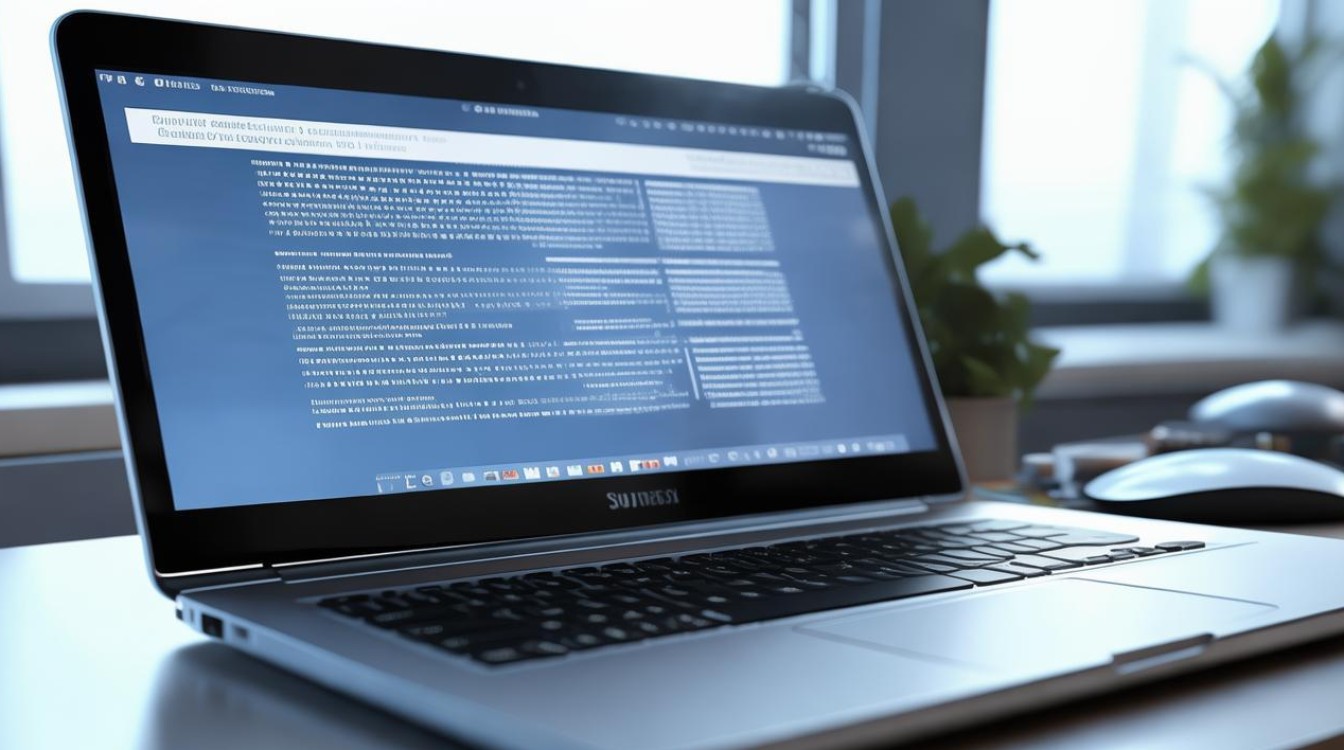
准备工作
-
备份重要数据:在进行任何系统重装之前,首要任务是确保所有重要文件、照片、文档等个人资料得到妥善保存,你可以使用外部硬盘、U盘或云存储服务来备份这些数据。
-
获取系统安装介质:根据你计划安装的操作系统版本,准备相应的安装光盘或USB启动盘,对于Windows用户,可以从微软官网下载Windows Media Creation Tool制作安装介质;Mac用户则可以直接从App Store下载最新的macOS版本。
-
检查硬件兼容性:虽然大多数现代笔记本电脑都能支持多种操作系统,但最好提前查阅官方文档或在线论坛确认你的设备是否兼容目标操作系统的最新更新。
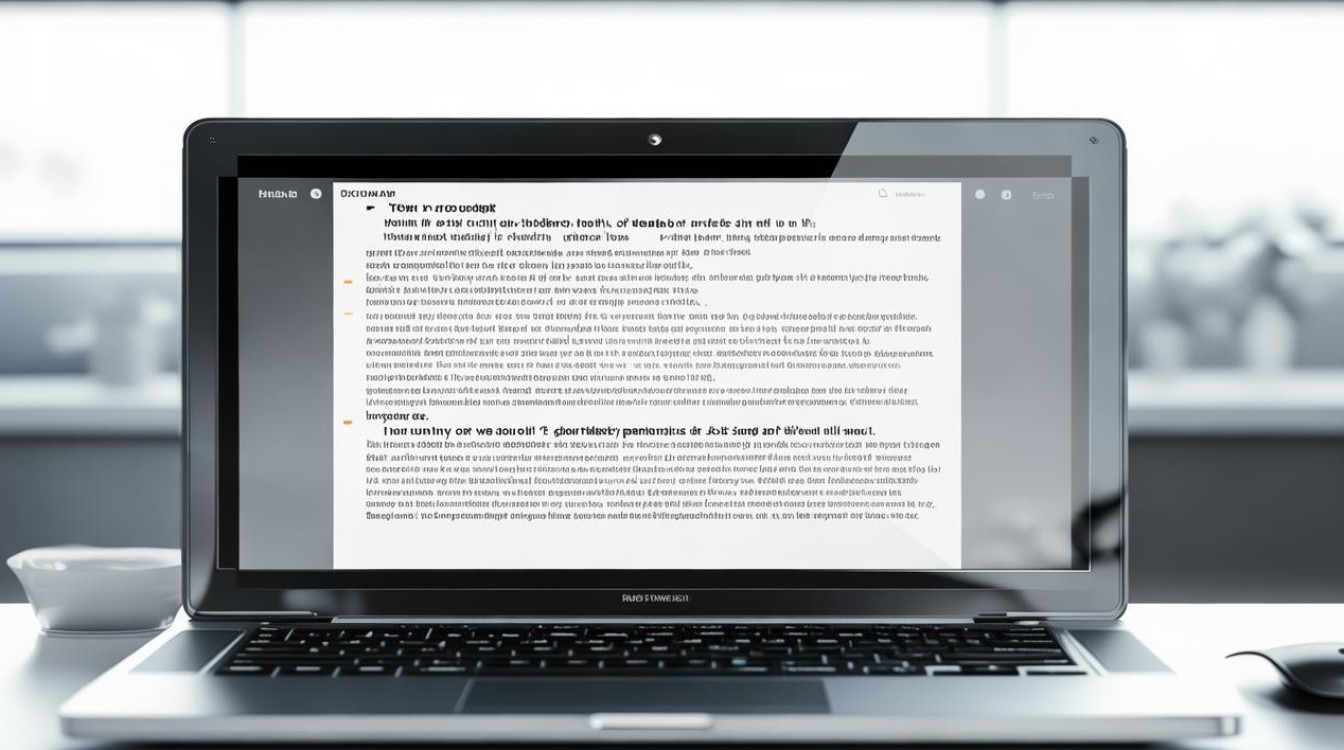
-
关闭杀毒软件和防火墙:在开始安装过程前,暂时禁用电脑上的安全软件,以避免它们干扰安装程序的正常执行。
安装步骤
设置BIOS/UEFI
- 重启电脑并进入BIOS/UEFI设置界面(通常是按F2、Delete或Esc键)。
- 找到“Boot”选项卡,确保首选启动设备设置为你的安装介质(如USB驱动器)。
- 保存更改并退出BIOS/UEFI。
启动安装程序
- 电脑将从指定的启动设备引导,进入操作系统安装向导。
- 选择语言、时间区域和键盘布局后,点击“下一步”。
分区与格式化
- 如果你希望全新安装而不保留旧系统,可以选择删除所有分区并创建新分区。
- 对于Mac用户,macOS会自动处理磁盘分区。
- Windows用户可能需要手动分配驱动器号和大小。
安装过程
- 按照屏幕上的指示完成操作系统的安装,这通常涉及接受许可协议、选择安装位置(如果之前未创建新分区)、输入产品密钥(可选)等步骤。
- 安装完成后,电脑会重启几次以完成最后的设置。
初次配置
- 首次启动后,根据提示设置用户名、密码、网络连接等基本信息。
- 安装必要的驱动程序和更新,以确保系统稳定性和最佳性能。
常见问题FAQs
Q1: 重装系统后,我的数据还能恢复吗?
A1: 如果事先进行了完整备份,那么可以通过还原备份来恢复数据,如果没有备份,且没有进行过全盘格式化,可以尝试使用数据恢复软件尝试找回部分文件,但成功率取决于多种因素。
Q2: 重装系统会影响电脑的保修吗?
A2: 通常情况下,正规渠道购买的笔记本电脑在保修期内私自重装系统可能会导致保修失效。
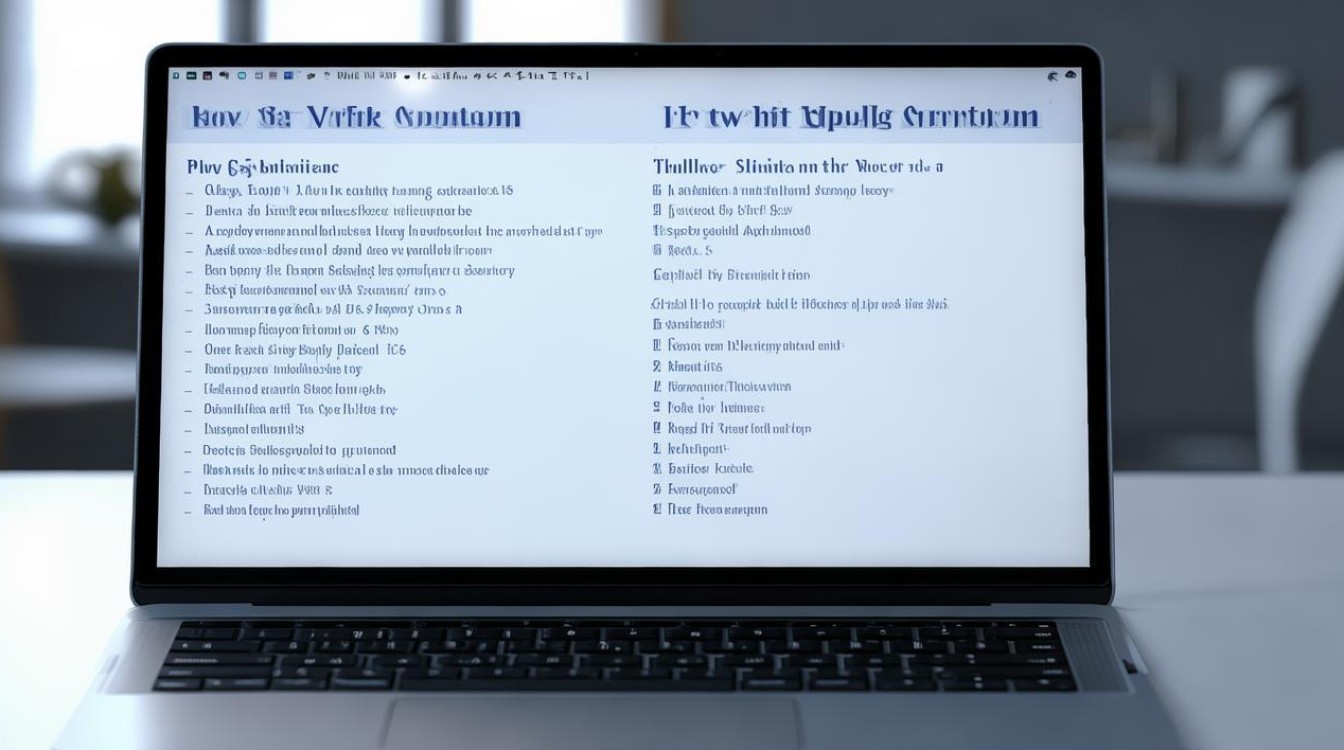
版权声明:本文由 芯智百科 发布,如需转载请注明出处。







 冀ICP备2021017634号-12
冀ICP备2021017634号-12
 冀公网安备13062802000114号
冀公网安备13062802000114号